
Безжичните мрежи са удобни, те са универсални и ни позволяват да се наслаждаваме на високоскоростна интернет връзка, независимо от условията. Особено където сме най-внимателни с WiFi мрежите е в нашия дом, тъй като имаме десетки свързани устройства.
Важно е да поддържаме стандартите за сигурност на нашата WiFi мрежа, за да се насладим изцяло на услуга, за която наистина плащаме. Показваме ви как да разберете дали вашият WiFi се краде у дома и как да го избегнете. С тези прости трикове вашата WiFi мрежа ще бъде най-безопасната в квартала.
Инструменти за откриване дали вашият WiFi е откраднат в Windows
Един от най-лесните и бързи начини да разберете дали ви крадат интернет у дома е директно инсталиране на инструменти за наблюдение на мрежата. За целта ще използваме компютър или Mac и лесно ще разберем как имат достъп до нашата мрежа. В идеалния случай залагаме на безплатни или програми с отворен код.
Тези безплатни програми са из всички мрежи, но този път се фокусираме върху Безжичен мрежов наблюдател, програма NirSoft, която работи като чар и можете да я изтеглите за миг тази връзка.

Но това не е единственото, оставяме ви списък с няколко програми, които също са много интересни и това е първото нещо, което трябва да направите, преди да се захванете за работа:
Ами вече имаме много алтернативи, така че няма оправдания. Дойде време да анализираме нашата мрежа и да открием дали те наистина са свързани с нашата мрежа без нашето съгласие и по този начин Вземете мерките, за които ще говорим по-късно, за да избегнем тези недостатъци в сигурността.
Как да разбера кой ми краде WiFi
След като изтеглим гореспоменатата програма, ние просто ще отворим файла .EXE, С други думи, изправени сме пред изпълним файл, който ще използва малко ресурси и няма да се налага да го инсталираме на компютъра си, за да го използваме, това е по-лесно от всякога.
Приложението автоматично ще анализира нашата локална мрежа и ще ни покаже списък с онези устройства, които са свързани към нашата WiFi мрежа. Ще видим много повече информация, която ще ни помогне да идентифицираме предполагаемия крадец като:
- IP адрес
- Име на устройството, ако е присвоено
- Dirección MAC
- Производител на мрежов адаптер или устройство
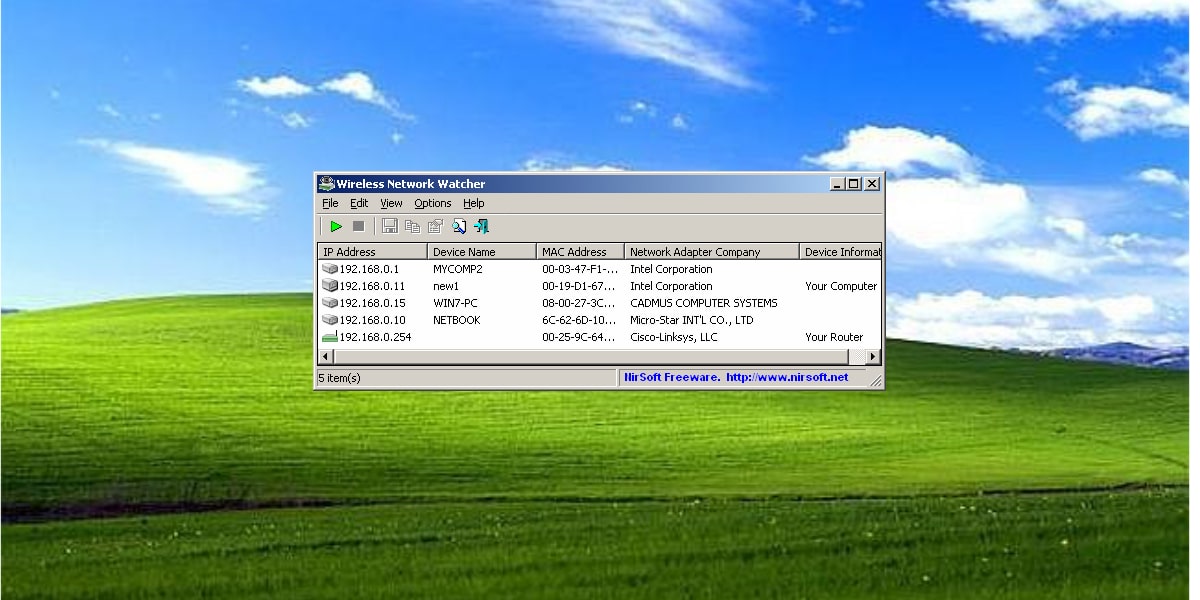
Също така, ако се възползваме от факта, че инструментът ни е отворен Можем да изберем всяко от устройствата, за да добавим текст от дясната страна, който ни позволява да го идентифицираме по-бързо и по този начин управлявайте безпроблемно свързаните устройства.
Сега, за да знаем дали нашият WiFi е откраднат, ние просто трябва да използваме логика, т.е. ще разгледаме списъка и ще идентифицираме всички устройства, за да сме сигурни, че са наши. Ако например имаме свързан продукт, произведен от Apple, и нямаме такъв, вече знаем, че нашият WiFi е откраднат.
Инструменти, за да разберете дали WiFi се краде на Mac
Когато разполагате с устройства на Apple, установявате, че добра шепа от тези инструменти не са съвместими, но не страдат, в Технологичните ръководства винаги имаме алтернативи за вас.
Можем бързо да се възползваме от приложението LanScan, напълно безплатен и достъпен в Mac App Store (Обгръщам) За да извършите мониторинг на нашата WiFi мрежа и по този начин бързо да откриете дали използват нашата WiFi мрежа без нашето съгласие, е по-лесно невъзможно, така че ако имате macOS устройство, вече е необходимо време за изтеглянето му.
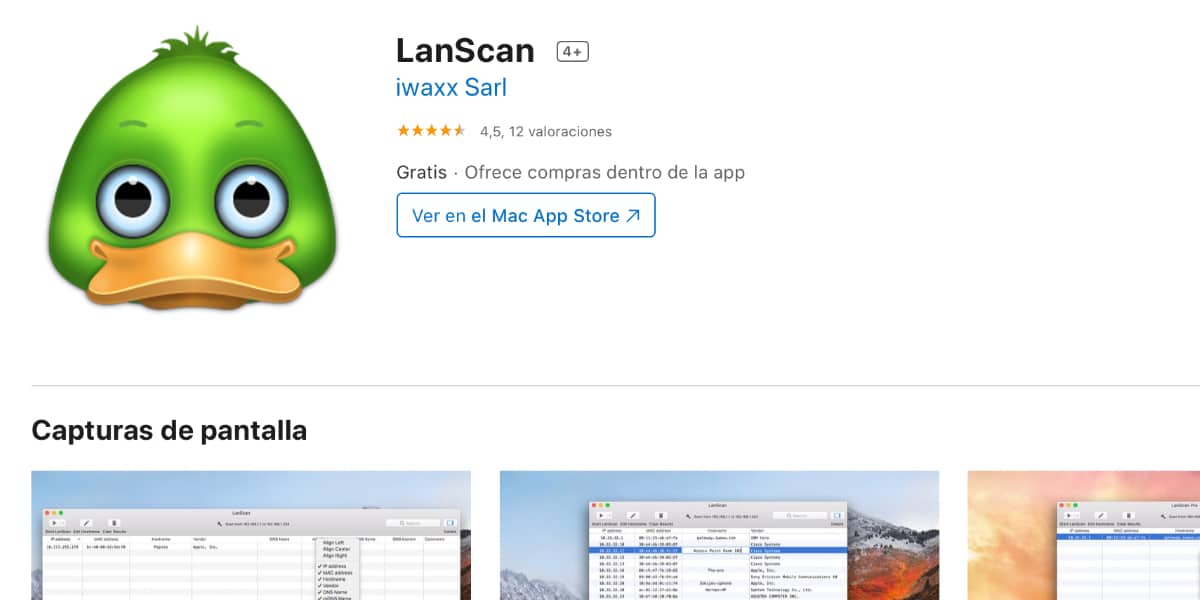
За да използваме този инструмент, ще приложим същата логика като тази, спомената по-горе за Windows, просто след като го инсталираме на нашия Mac, той ще Покажете списък с устройства с голямо количество информация, която ще ни помогне да идентифицираме крадеца:
- IP адрес
- Dirección MAC
- Производител на продукта
- Домакин
Както казахме преди, това, което ще направим, е да разгледаме внимателно списъка с устройства, които сме свързали към нашата WiFi мрежа и по този начин изберете този, който не е наша собственост.
Приложения, за да разберете дали WiFi се краде от вашия смартфон
Сега сме свикнали да използваме смартфона си за почти всичко, истината е, че те не могат да ни обвиняват за това, тъй като тези устройства са все по-способни да изпълняват всякакви задачи и компютрите се оттеглят на заден план.
Как може и да е иначе, нашият смартфон ще бъде на наша услуга дори за тези капацитети. В този случай ще изберем инструмент, който е съвместим както с Android, така и с iOS, и говорим за Fing, безплатно приложение (с интегрирани плащания).
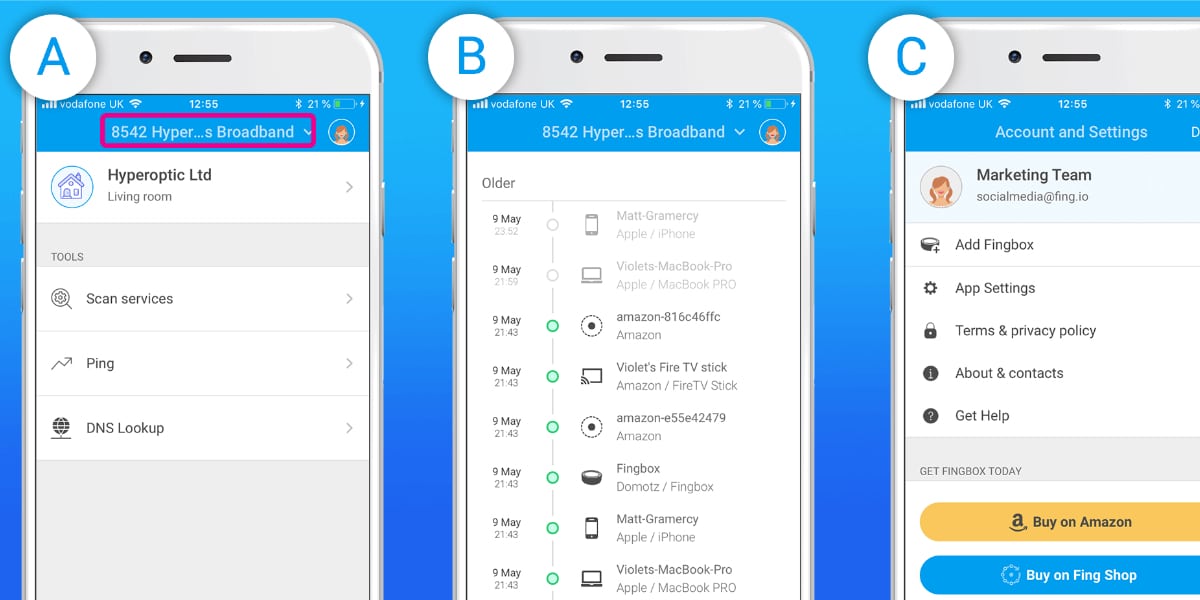
В този случай ще направим точно същото, както в случаите, представени за macOS и Windows. Ние просто ще се ограничим до инсталирането на приложението и ще извършим бързо сканиране, в което то ще ни предложи цялата тази информация:
- Име на устройството
- IP адрес
- Производител на продукта
- Dirección MAC
След като имаме тези данни в ръцете си, информацията е мощност, така че бързо ще открием кой потребител краде нашия WiFi, Време е да се захванете за работа и да я избягвате по най-добрия начин.
Най-добрите трикове за предотвратяване на кражба на WiFi
Превенцията несъмнено е най-добрият механизъм, така че те да не се възползват от нашата WiFi мрежа, обаче, Триковете, за които ще говорим по-долу, са валидни както преди WiFi да бъде откраднат, така и след като нарушителят бъде открит.
Променете името и паролата на вашата WiFi мрежа
Рутерите за телемаркетинг обикновено включват имена и пароли, които често се разпространяват през техните бази данни. Това означава, че в много случаи, просто като направят бързо търсене в интернет, те получават ключа за сигурност, който принадлежи на нашата специфична мрежа.
Следователно lили по-препоръчително е да направим промяна на името на WiFi мрежата и разбира се присвоената парола. За целта ще трябва да влезем в менюто за конфигуриране на рутера, като въведем следните адреси в браузъра и въведем рутера с паролата, намерена в стикера в долната част на рутера.
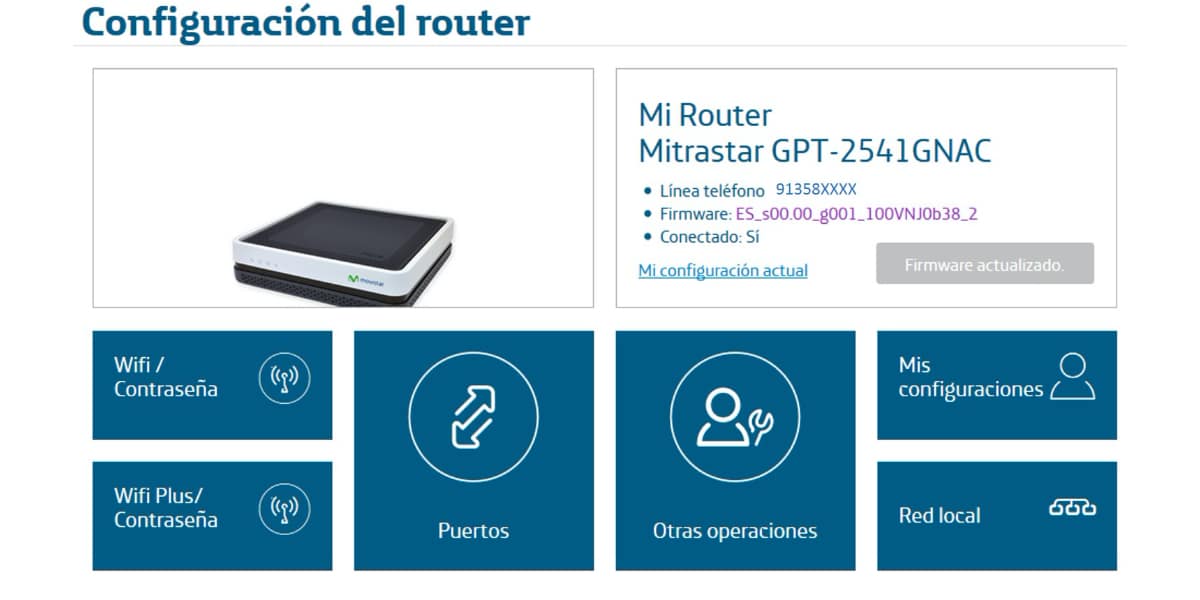
- Най-често срещаният адрес: 192.168.0.1
- Алтернативен адрес: 192.168.1.1
След като влезем вътре, ще потърсим в WiFi настройките на нашия оператор името на мрежата, известна като SSID, и ще я променим по свой вкус и ще спечелим.
Сега е време да смените паролата, важно е винаги да избираме опцията WPA2-PSK, Най-безопасно е и колкото по-трудно го правим за „крадеца“, толкова по-добре, затова препоръчвам да залагате на генератори на пароли, като този в тук.
Използвайте MAC филтриране
Повечето рутери имат възможност да изпълняват a MAC филтриране. Както сте виждали преди, на всяко устройство е присвоен MAC адрес, това би било нещо като идентификационния номер на устройството. Е, с помощта на инструмента за филтриране на MAC на нашия рутер ще имаме плюс за сигурност.
Просто ще трябва да кажем на рутера кои са MAC адресите, признати за „безопасни“ по този начин никой потребител, дори ако има парола, няма да може да се свърже, ако неговият MAC не е в Бял списък.
Този механизъм за сигурност има доста голям проблем и е, че имаме все повече устройства у дома, от крушки до интелигентни прахосмукачки и е истинска неприятност да се налага да изпълняваме това управление на MAC филтриране всеки път, когато искаме да добавим ново устройство, да не говорим, че експертите всъщност могат лесно да разбият тази система.
Деактивирайте WPS
Много рутери имат много интересен бутон, наречен WPS, който ни позволява да се свързваме с WiFi мрежа в някои случаи чрез въвеждане на малък ПИН, а в други случаи директно, без да въвеждаме механизъм за сигурност. Настройката на Wifi Protected е временна, тоест, ако натиснем бутона, рутерът ще се „отвори“ за момент, но след като устройството бъде свързано. ще се затвори отново.

WPS може да се използва от потребители с подходящи умения за подвеждане на устройството. Затова се препоръчва да влезем в системата за конфигуриране на рутера и да деактивираме тази функционалност. WPS се прояви като един от основните недостатъци на сигурността в повечето от тези системи, и затова все повече рутери се отказват от тази технология, която, от друга страна, не може да се каже, че се използва прекомерно от потребителите, всъщност повечето потребители дори не знаят какво по дяволите е бутонът на рутера, на който пише „WPS ".
Вече имате всичко необходимо, за да разберете кой краде вашия WiFi и да вземете мерки за избягването му, надяваме се, че сме ви помогнали.